ps软件是我们在电脑上经常使用的照片处理工具之一,我们可以使用ps软件来对照片进行一些操作,比如说我们可以使用ps软件制作九宫格拼图。接下来小编就教大家怎样操作。
ps怎么做九宫格拼图
-
1. 首先我们打开电脑进入到桌面找到ps图标点击打开。进入到ps软件界面之后,我们点击上方的文件选项,然后在弹出的菜单中点击新建按钮。
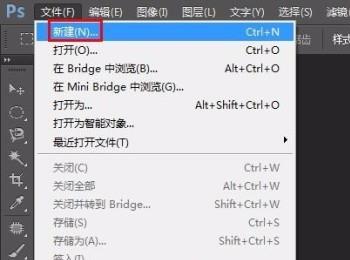 接下来在我们的界面中会弹出一个新建窗口,然后我们在新建窗口中将宽度和高度都设置为900,设置完成之后点击窗口中的确定按钮。
接下来在我们的界面中会弹出一个新建窗口,然后我们在新建窗口中将宽度和高度都设置为900,设置完成之后点击窗口中的确定按钮。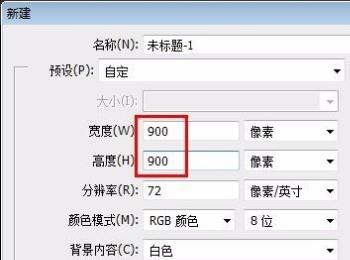
-
接下来在我们的ps界面中就会生成一个空白的平面。
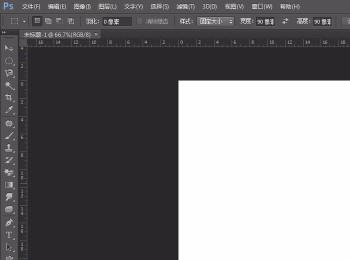
-
2.接下来我们就需要在ps软件空白的界面中画上辅助线,将界面分割为九宫格。
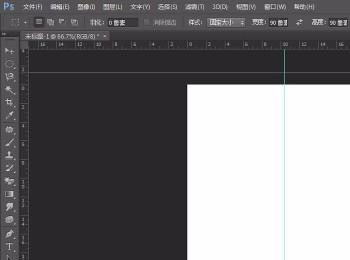
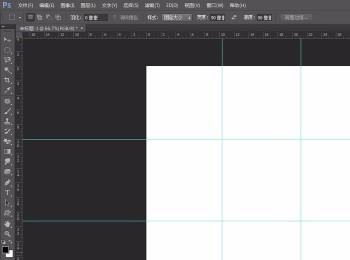
-
3. 然后我们就可以点击软件上方的文件选项,然后我们点击弹出菜单中的打开选项。
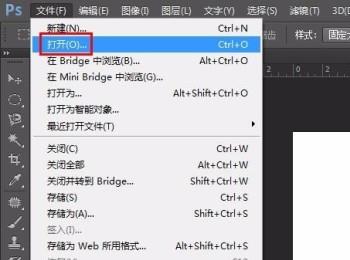
-
进入到打开窗口之后,我们找到想要拼接九宫格的图片选中之后,点击窗口下方的打开按钮。
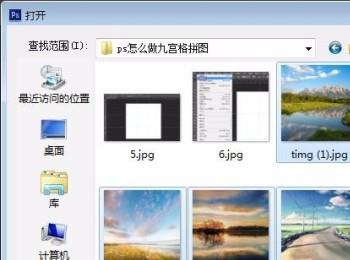
-
4. 然后我们就可以在界面中找到我们刚刚打开的图片,接下来鼠标右击图片的标题栏,然后在弹出的菜单中选择移动到新窗口选项。
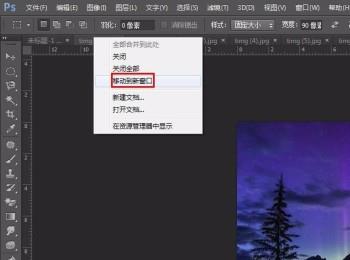
-
5. 进入到新窗口之后,我们点击左侧工具栏上方的移动工具,将我们的图片拖动到我们刚刚划分的九宫格中。
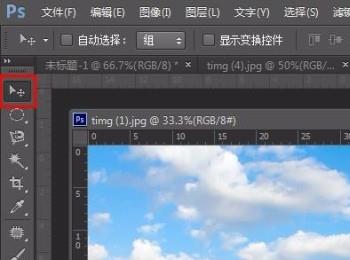
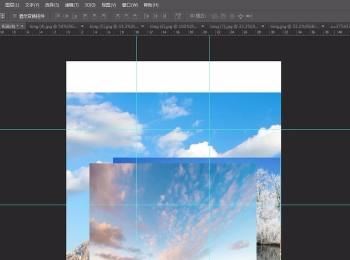
-
6.图片拖动完成之后,我们点击右侧图层界面中的图片图层,然后按住键盘上的ctrl键加上t键。

-
7. 接下来我们就可以直接调整图片的大小,我们将图片大小调节为九宫格中一个格子的大小之后,就可以点击应用按钮。
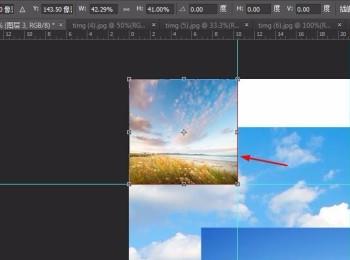
-
然后在界面中会弹出一条提示我们点击提示中的应用按钮。
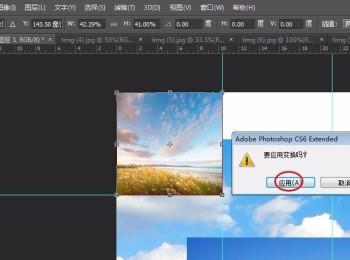
-
8. 接下来我们继续点击图层窗口中其他的图层,同样的调节大小然后偷动到九宫格的格子中。


-
9. 等我们的图片全部拖动到九宫格中,我们就可以将辅助线删除。然后我们的九宫格拼图就制作完成了。
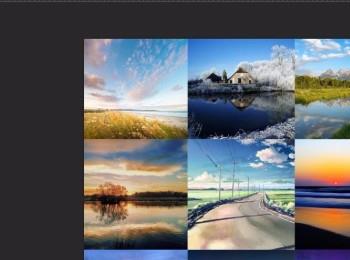
-
以上就是使用电脑ps软件制作九宫格拼图的方法。
